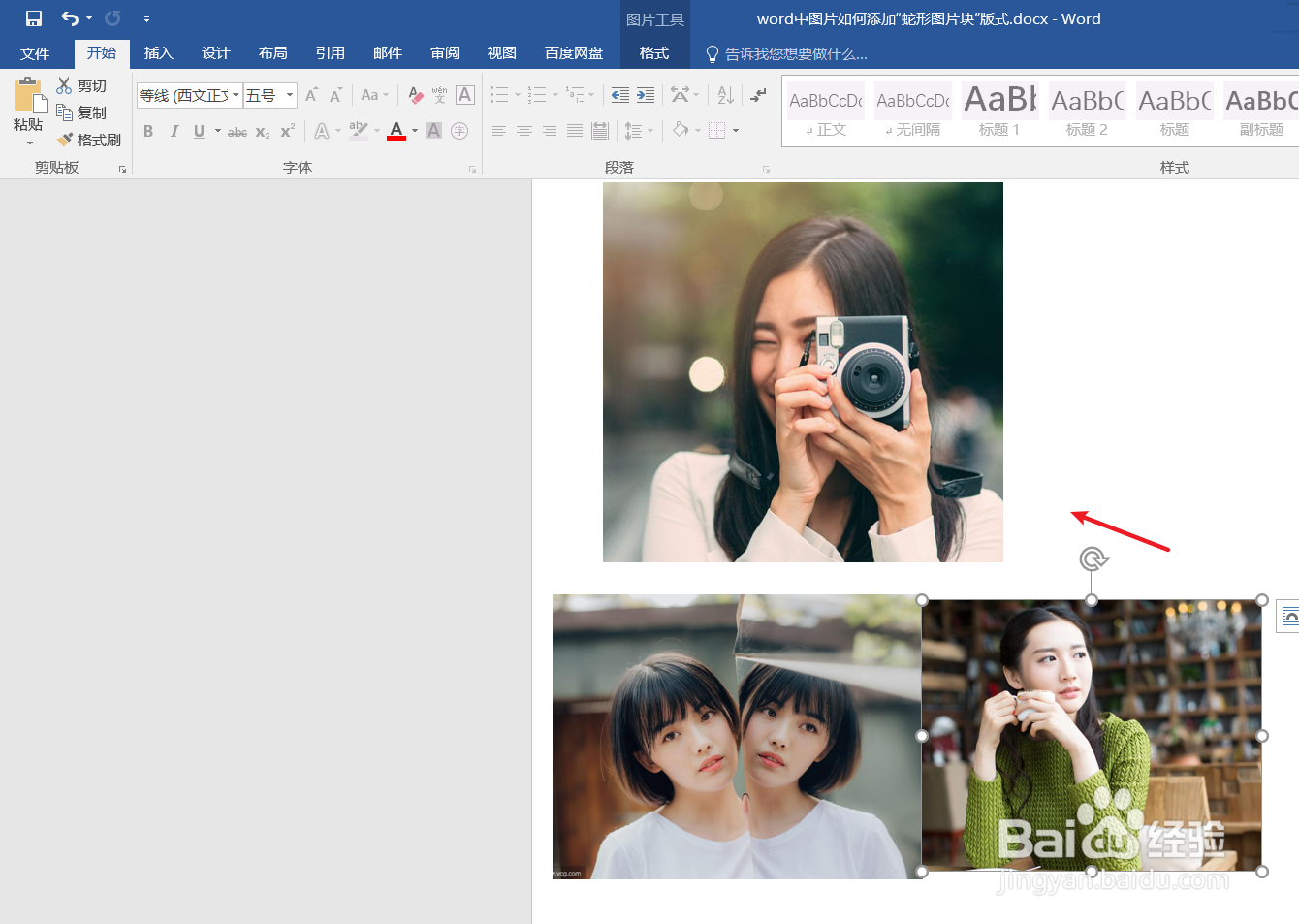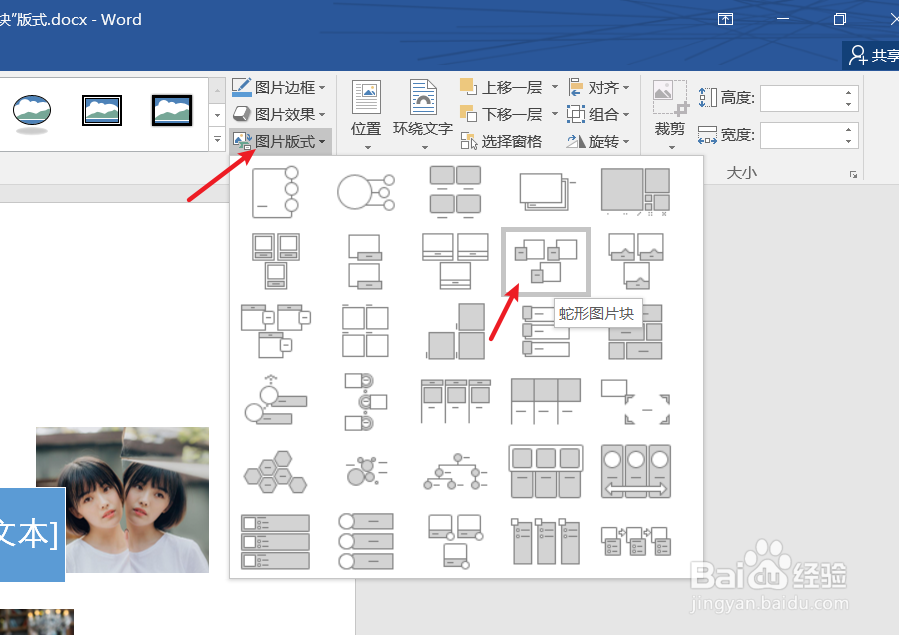word中图片如何添加“蛇形图片块”版式
1、打开一篇word。如下图:
2、在word中插入几张图片作为示例。如下图:
3、点击word功能区中的“图片工具”工具栏。如下图:
4、在word中“图片工具”工具栏-“图片版式”中选择“蛇形图片块”版式。如下图:
5、最后我们可以在word中查看一下“蛇形图片块”版式效果。如下图:
6、总结:word中图片如何藜局腑载添加“蛇形图片块”版式(1)打开一篇word(2)在word中插入几张图片作为示例(3)点击word功能区中的“图片工具”工具栏叵萤茆暴(4)在word中“图片工具”工具栏-“图片版式”中选择“蛇形图片块”版式(5)查看一下“蛇形图片块”版式效果
声明:本网站引用、摘录或转载内容仅供网站访问者交流或参考,不代表本站立场,如存在版权或非法内容,请联系站长删除,联系邮箱:site.kefu@qq.com。
阅读量:45
阅读量:66
阅读量:57
阅读量:75
阅读量:89